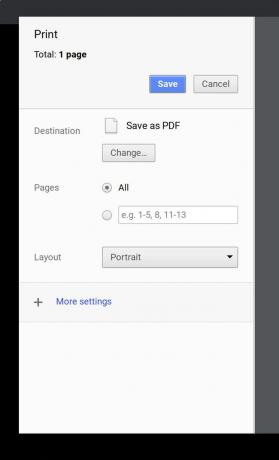Valokuvan ottaminen Chromebookilla
Sinun Chromebook mukana tulee sisäänrakennettu kamera, jonka avulla voit ottaa kuvia, tallentaa ne ja lähettää ne sosiaaliseen mediaan. Vaikka valokuvien ottaminen tällä tavalla voi olla hieman raskasta verrattuna älypuhelimiin, se on melko suoraviivainen prosessi. Näytämme sinulle, kuinka se tehdään.
Valokuvan ottaminen Chromebookilla
Tässä artikkelissa oletetaan, että sinulla on kameralla varustettu Chromebook, joka liittyy tietokoneeseesi Google asema tili, ja se on kytkettynä tulostimeen.
Ota valokuva käynnistämällä Kamera sovellus, rajaa kuvasi ja napauta Sulkija kuvake. Jos sinun on ensin asetettava ajastin, valitse Ajastin kuvake. Voit valita 3 tai 10 sekunnin viiveen.
Voit avata Kamera-sovelluksen vasemmassa alakulmassa olevasta käynnistyskuvakkeesta. Voit myös käyttää Launcher-sovelluksen hakutoimintoa.
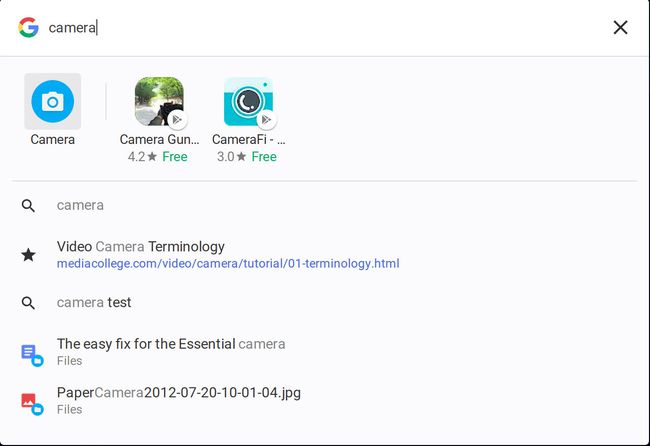
Luo video valitsemalla Video -kuvaketta suljinkuvakkeen vieressä. Käytä sitten Aloita äänitys -painiketta aloittaaksesi ja lopettaaksesi tallennuksen.
Otatpa sitten valokuvaa tai videota, on erittäin tärkeää, että otoksessasi on riittävästi valaistusta. Jos valaistus ei riitä, kuvat ovat rakeisia. Täydellinen valaistus on luonnonvalo (ajattele ulkona).
Mitä tehdä kuvan ottamisen jälkeen
Kun olet tallentanut kuvat, näet ne kaikki valitsemalla viimeisimmän valokuvasi tai videosi pikkukuvan oikeasta alakulmasta. Täältä voit:
- Tulosta valokuvasi (tulostimen muotoinen kuvake).
- Tallenna valokuvasi (alaspäin osoittavan nuolen muotoinen kuvake laatikossa).
- Poista valokuvasi (roskakorin muotoinen kuvake).
- Palaa kamerasovellukseen (vasemmalle osoittavan nuolen muotoinen kuvake).
Joskus se on helpompaa ota kuvakaappaus Chromebookillasi kuin ottamaan kuvan. Jos teet niin, kuvakaappaus tallennetaan samaan paikkaan, jossa kuvasi ovat.
Kuvan tallentaminen Chromebookiin
Tässä se saattaa olla joillekin hämmentävää. Muista, että Chromebook on ihanteellinen pilvialusta. Ja koska Chromebookisi on liitetty Google-tiliisi, oletat heti, että kuvat on tallennettu pilvitilillesi. Se ei ole oletustapaus. Kun tallennat Chromebook-kameralla ottamasi kuvan, se itse asiassa tallentaa paikalliseen Lataukset-kansio. Voit kuitenkin sanella, mihin kuva tallennetaan tallennusprosessin aikana.
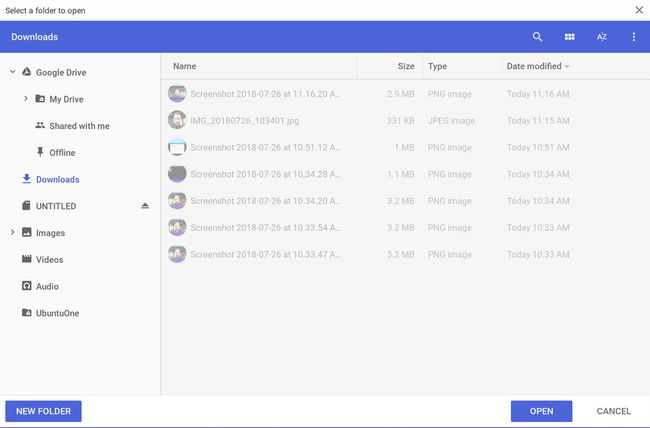
Valokuvan tallentaminen suoraan Google Driveen:
Laajenna Google asema sisääntulo.
Valitse Minun ajoni.
Navigoi kohtaan kansio johon haluat tallentaa kuvan.
Valitse Avata -painiketta.
Kuvan tulostaminen Chromebookillasi
Kuvien tulostaminen Chromebookilla on helppoa. Kuten aiemmin mainittiin, Chromebookisi on yhdistettävä pilviystävälliseen tulostimeen. Kun se on hoidettu, avaa tulostettava valokuva Kameragalleriassa ja Tulostuskuvake.
Valitse seuraavassa ikkunassa Muuttaa -painiketta. Sinulle annetaan luettelo käytettävissä olevista tulostimista. Valitse tulostimesija valitse sitten Tulosta.